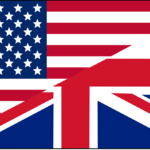1. פתח את המסמך בפוטושופ
הצעד הראשון לתיקון מסמך בפוטושופ הוא לפתוח אותו. כדי לעשות זאת, הפעל את Photoshop ולחץ על "קובץ" בשורת התפריטים העליונה. לאחר מכן, בחר "פתח" ובחר את המסמך שברצונך לתקן. לאחר פתיחת המסמך, תוכל להתחיל לבצע התאמות.
2. כוונן את הבהירות והניגודיות
אחת ההתאמות הנפוצות ביותר שתרצה לבצע היא לבהירות ולניגודיות של המסמך שלך. כדי לעשות זאת, לחץ על "תמונה" בשורת התפריטים העליונה ובחר "התאמות". לאחר מכן, בחר "בהירות/ניגודיות" ובצע את ההתאמות הנדרשות. אתה יכול גם להשתמש בכוונון "עקומות" כדי לכוונן עדין את הבהירות והניגודיות.
3. החל מסננים
ל-Photoshop יש מגוון רחב של מסננים שבהם אתה יכול להשתמש כדי לשפר את המסמך שלך. כדי להחיל מסנן, לחץ על "סינון" בשורת התפריטים העליונה ובחר את המסנן שבו ברצונך להשתמש. ניתן גם להתאים את הגדרות המסנן כדי לקבל את האפקט הרצוי. כמה מהפילטרים הפופולריים ביותר כוללים "חדד", "טשטוש" ו"רעש".
3.1 מסנן חידוד
מסנן Sharpen משמש כדי לגרום לתמונה להיראות חדה ומפורטת יותר. כדי להחיל את מסנן החידוד, לחץ על "מסנן" ובחר "חידוד". לאחר מכן, התאם את ההגדרות כדי לקבל את האפקט הרצוי.
3.2 מסנן טשטוש
מסנן הטשטוש משמש כדי לגרום לתמונה להיראות רכה ועדינה יותר. כדי להחיל את מסנן הטשטוש, לחץ על "מסנן" ובחר "טשטוש". לאחר מכן, התאם את ההגדרות כדי לקבל את האפקט הרצוי.
4. הוסף טקסט
אתה יכול גם להוסיף טקסט למסמך שלך כדי להפוך אותו למושך יותר. כדי לעשות זאת, לחץ על "הקלד" בשורת התפריטים העליונה ובחר "כלי הקלדה". לאחר מכן, הקלד את הטקסט שלך והתאם את הגופן, הגודל והצבע. אתה יכול גם להשתמש בחלוניות "תווים" ו"פסקה" כדי לבצע התאמות נוספות.
5. שמור את המסמך
לאחר שסיימת לבצע התאמות, הגיע הזמן לשמור את המסמך. כדי לעשות זאת, לחץ על "קובץ" בשורת התפריטים העליונה ובחר "שמור בשם". לאחר מכן, בחר פורמט קובץ ולחץ על "שמור". אתה יכול גם להשתמש באפשרות "ייצוא" כדי לשמור את המסמך בפורמט אחר.
עכשיו אתה יודע איך לתקן מסמך בפוטושופ. למידע נוסף, עיין בדף ויקיפדיה ב-Adobe Photoshop .